Fix Egenskaberne for denne vare er ikke tilgængelige
Ret Egenskaberne for dette element er ikke tilgængelige: (Fix The properties for this item are not available: ) Denne fejlmeddelelse er ret almindelig blandt Windows 7- og Windows 10 -brugere, men hvis du for nylig har opgraderet fra Windows 7 til Windows 10 , vil du helt sikkert stå over for denne fejl. Så efter opgraderingen, når brugerne logger på, ser de fejlmeddelelsen "Egenskaberne for denne vare er ikke tilgængelige" i en popboks, og den forbliver, indtil du starter op i fejlsikret tilstand(Safe Mode) . Fejlen er heller ikke begrænset til kun dette, da der er andre brugere, der kun står over for dette problem, når de tjekker egenskaberne for deres drev, for eksempel C:-drevet eller den eksterne harddisk. Kort sagt, når en bruger får adgang til Denne computer(My Computer)eller Denne pc og højreklikker på et hvilket som helst drev, der er tilsluttet til pc'en (ekstern harddisk , USB , osv.), så vil du se fejlmeddelelsen "Egenskaberne for dette emne er ikke tilgængelige."
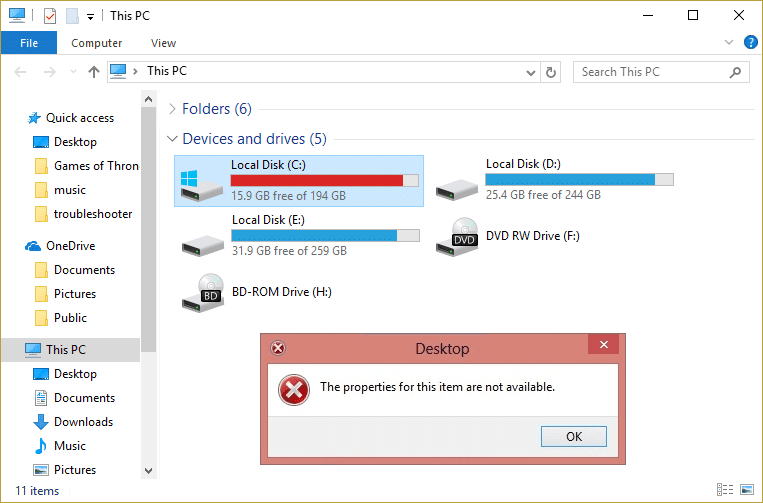
Hovedårsagen til denne fejl ser ud til at være manglende registreringsposter, som let kan rettes. Heldigvis er denne fejl ikke forårsaget af malware eller et alvorligt problem, og den kan let overværes. Så uden at spilde nogen tid, lad os se, hvordan man rent faktisk løser(Fix) egenskaberne for denne vare er ikke tilgængelige fejl med nedenstående fejlfindingstrin.
Fix Egenskaberne for denne vare er ikke tilgængelige
Sørg for at oprette et gendannelsespunkt,(create a restore point) hvis noget går galt.
Metode 1: Registry Fix(Method 1: Registry Fix)
Bemærk: Sørg for at oprette en Registry Backup , før du foretager ændringer i Registry Editor .
1. Åbn Notesblok(Notepad) og kopier følgende kode, som den er:
Windows Registry Editor Version 5.00
[HKEY_CLASSES_ROOT\Drive\shellex]
[HKEY_CLASSES_ROOT\Drive\shellex\ContextMenuHandlers]
[HKEY_CLASSES_ROOT\Drive\shellex\ContextMenuHandlers\EnhancedStorageShell]
@="{2854F705-3548-414C-A113-93E27C808C85}"
[HKEY_CLASSES_ROOT\Drive\shellex\ContextMenuHandlers\Sharing]
@="{f81e9010-6ea4-11ce-a7ff-00aa003ca9f6}"
[HKEY_CLASSES_ROOT\Drive\shellex\ContextMenuHandlers\{078C597B-DCDD-4D0F-AA16-6EE672D1110B}]
[HKEY_CLASSES_ROOT\Drive\shellex\ContextMenuHandlers\{59099400-57FF-11CE-BD94-0020AF85B590}]
@=""
[HKEY_CLASSES_ROOT\Drive\shellex\ContextMenuHandlers\{596AB062-B4D2-4215-9F74-E9109B0A8153}]
[HKEY_CLASSES_ROOT\Drive\shellex\ContextMenuHandlers\{D6791A63-E7E2-4fee-BF52-5DED8E86E9B8}]
"{D6791A63-E7E2-4fee-BF52-5DED8E86E9B8}"="Portable Devices Menu"
[HKEY_CLASSES_ROOT\Drive\shellex\ContextMenuHandlers\{fbeb8a05-beee-4442-804e-409d6c4515e9}]
@=""
[HKEY_CLASSES_ROOT\Drive\shellex\FolderExtensions]
[HKEY_CLASSES_ROOT\Drive\shellex\FolderExtensions\{fbeb8a05-beee-4442-804e-409d6c4515e9}]
"DriveMask"=dword:00000020
[HKEY_CLASSES_ROOT\Drive\shellex\PropertySheetHandlers]
@="{5F5295E0-429F-1069-A2E2-08002B30309D}"
[HKEY_CLASSES_ROOT\Drive\shellex\PropertySheetHandlers\Sharing]
@="{f81e9010-6ea4-11ce-a7ff-00aa003ca9f6}"
[HKEY_CLASSES_ROOT\Drive\shellex\PropertySheetHandlers\{1f2e5c40-9550-11ce-99d2-00aa006e086c}]
[HKEY_CLASSES_ROOT\Drive\shellex\PropertySheetHandlers\{4a7ded0a-ad25-11d0-98a8-0800361b1103}]
[HKEY_CLASSES_ROOT\Drive\shellex\PropertySheetHandlers\{55B3A0BD-4D28-42fe-8CFB-FA3EDFF969B8}]
[HKEY_CLASSES_ROOT\Drive\shellex\PropertySheetHandlers\{596AB062-B4D2-4215-9F74-E9109B0A8153}]
[HKEY_CLASSES_ROOT\Drive\shellex\PropertySheetHandlers\{5F5295E0-429F-1069-A2E2-08002B30309D}]
[HKEY_CLASSES_ROOT\Drive\shellex\PropertySheetHandlers\{7988B573-EC89-11cf-9C00-00AA00A14F56}]
@=""
[HKEY_CLASSES_ROOT\Drive\shellex\PropertySheetHandlers\{D12267B4-252D-409A-86F9-81BACD3DCBB2}]
[HKEY_CLASSES_ROOT\Drive\shellex\PropertySheetHandlers\{ECCDF543-45CC-11CE-B9BF-0080C87CDBA6}]
[HKEY_CLASSES_ROOT\Drive\shellex\PropertySheetHandlers\{ef43ecfe-2ab9-4632-bf21-58909dd177f0}]
@=""
[HKEY_CLASSES_ROOT\Drive\shellex\PropertySheetHandlers\{fbeb8a05-beee-4442-804e-409d6c4515e9}]
@=""
2. Når al ovenstående kode er kopieret til notesblokken, skal du klikke på Filer og derefter Gem som.(File then Save As.)

3. Sørg for at vælge Alle filer(All Files) fra Gem(Save) som type, og vælg den ønskede placering for at gemme filen, som kan være skrivebordet.
4. Navngiv nu filen som The_properties_for_this_item_are_not_available.reg (det er meget vigtigt).

5. Højreklik på denne fil, og vælg Kør som administrator(Run as administrator) . Dette vil tilføje ovenstående værdier til registreringsdatabasen , og klik på (Registry)Ja(Yes) , hvis du bliver bedt om bekræftelse .
6. Genstart din pc for at gemme ændringer og se, om du er i stand til at rette. Egenskaberne for dette element er ikke tilgængelige fejl.( Fix The properties for this item are not available error.)
Metode 2: Deaktiver Corrupted Shell Extension(Method 2: Disable Corrupted Shell Extension)
1.For at kontrollere, hvilke programmer der forårsager fejlen "Egenskaberne for denne vare er ikke tilgængelige", skal du downloade en tredjepartssoftware kaldet ShellExView.
2. Dobbeltklik på programmet ShellExView.exe i zip-filen for at køre det. Vent(Wait) et par sekunder, da det, når det starter første gang, tager noget tid at indsamle oplysninger om shell-udvidelser.
3. Klik nu på Indstillinger og klik derefter på Skjul alle Microsoft-udvidelser.(Hide All Microsoft Extensions.)

4. Tryk nu på Ctrl + A for at vælge dem alle( select them all) , og tryk på den røde knap(red button) i øverste venstre hjørne.

5. Vælg Ja( select Yes.) , hvis den beder om bekræftelse .

6.Hvis problemet er løst, så er der et problem med en af shell-udvidelserne, men for at finde ud af hvilken en skal du tænde dem én efter én ved at vælge dem og trykke på den grønne knap øverst til højre. Hvis du efter at have aktiveret en bestemt shell-udvidelse stadig ser fejlen, skal du deaktivere den pågældende udvidelse eller bedre, hvis du kan fjerne den fra dit system.
Metode 3: Kontroller Startmappe manuelt(Method 3: Manually check Startup Folder)
1. Tryk på Windows-tasten + R, skriv derefter %appdata% og tryk på Enter.
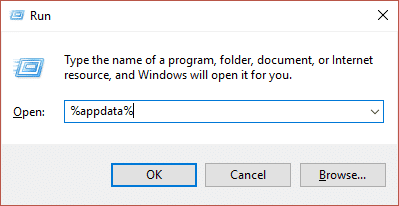
2. Naviger nu til følgende mappe:
Microsoft > Windows > Start Menu > Programs > Startup
3.Tjek, om der er filer eller mapper tilovers ( døde links(dead links) ) fra programmer, som du havde afinstalleret tidligere.

4. Sørg for at slette sådanne filer eller mapper under ovenstående mappe.
5. Genstart din pc for at gemme ændringer og se, om du er i stand til at rette. Egenskaberne for dette element er ikke tilgængelige fejl.(Fix The properties for this item are not available error.)
Metode 4: Slet værdien af Interactive User fra registreringsdatabasen(Method 4: Delete the value of Interactive User from Registry)
1. Tryk på Windows-tasten + R og skriv derefter regedit og tryk på Enter for at åbne Registreringseditor(Registry Editor) .

2. Naviger til følgende registreringsnøgle:
HKEY_LOCAL_MACHINE\SOFTWARE\Classes\AppID\{448aee3b-dc65-4af6-bf5f-dce86d62b6c7}
3. Højreklik på mappen {448aee3b-dc65-4af6-bf5f-dce86d62b6c7} og vælg Tilladelser.(Permissions.)

4. Klik på Avanceret(Advanced.) i det næste vindue, der åbnes .
5. Klik nu på Skift(Change) under Ejer(Owner) , og klik derefter igen på Avanceret(Advanced) i vinduet Vælg bruger(Select User) eller gruppe .(Group)

6. Klik derefter på Find nu(Find Now) , og vælg dit brugernavn(username) fra listen.

6. Klik igen på OK for at tilføje brugernavnet til det forrige vindue, og klik derefter på OK.
7. Marker " Erstat ejer på underbeholdere og objekter(Replace owner on subcontainers and objects) " og klik på Anvend efterfulgt af OK.

8. Vælg nu dit brugernavn i Tilladelsesvinduet(Permission) , og sørg for at markere " Fuld kontrol(Full Control) ".

9. Klik på Anvend efterfulgt af OK.
10.Sørg nu for, at du har fremhævet {448aee3b-dc65-4af6-bf5f-dce86d62b6c7} og dobbeltklik på RunAs-strengen i højre vinduesrude .(RunAs string.)
11.Fjern den interaktive(Interactive User value) brugerværdi og lad feltet stå tomt, og klik derefter på OK.
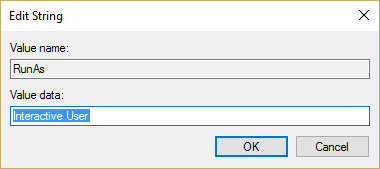
12. Luk Registreringseditor(Registry Editor) , og genstart din pc for at gemme ændringer.
Metode 5: Kør SFC og CHKDSK(Method 5: Run SFC and CHKDSK)
1. Tryk på Windows Key + X og klik derefter på Kommandoprompt(Command Prompt) ( Admin ).

2. Skriv nu følgende i cmd'en og tryk enter:
Sfc /scannow sfc /scannow /offbootdir=c:\ /offwindir=c:\windows

3. Vent på, at ovenstående proces er færdig, og genstart din pc, når du er færdig.
4. Kør derefter CHKDSK herfra . Ret filsystemfejl med Check Disk Utility(CHKDSK)(Fix File System Errors with Check Disk Utility(CHKDSK)) .(Fix File System Errors with Check Disk Utility(CHKDSK).)
5. Lad ovenstående proces fuldføre, og genstart din pc igen for at gemme ændringerne.
Anbefalet til dig:(Recommended for you:)
- Løs et påkrævet privilegium holdes ikke af klientfejlen(Fix A Required Privilege Is Not Held By The Client Error)
- Ret Opgavebilledet er korrupt eller der er blevet pillet ved(Fix The task image is corrupt or has been tampered with)
- Sådan repareres Windows File Explorer bliver ved med at opdatere sig selv(How to Fix Windows File Explorer keeps refreshing itself)
- Ret Credential Manager-fejl 0x80070057 Parameteren er forkert(Fix Credential Manager Error 0x80070057 The Parameter Is Incorrect)
Det er det, du har rettet. Egenskaberne for denne vare er ikke tilgængelige fejl,(Fix The properties for this item are not available error) men hvis du stadig har spørgsmål vedrørende dette indlæg, er du velkommen til at stille dem i kommentarens sektion.
Related posts
Sådan repareres pc vil ikke POST
Ret høj CPU-brug af tjenestevært: Lokalt system
Fix Windows kan ikke kommunikere med enheden eller ressourcen
Ret fejl 0X80010108 i Windows 10
Fix Windows kunne ikke fuldføre formateringen
Sådan rettes Windows Update-fejl 80072ee2
Reparer tjenestevært: Lokalt system (svchost.exe) Højt CPU- og diskforbrug
Fix Windows Backup mislykkedes med fejl 0x807800C5
Fix VCRUNTIME140.dll mangler fra Windows 10
Rette computeren vil ikke gå i dvaletilstand i Windows 10
Fix Computer starter ikke, før den genstartes flere gange
Løs problemer med driveren til Universal Serial Bus (USB)-controller
Sådan rettes beskadiget registreringsdatabase i Windows 10
Ret PNP fundet fatal fejl Windows 10
Ret netværksadapterfejlkode 31 i Enhedshåndtering
Ret Windows Update-fejl 0x80070020
Ret Windows 7-opdateringer, der ikke downloades
Fix Task Host Window forhindrer nedlukning i Windows 10
Fix Kan ikke installere netværksadapter fejlkode 28
5 måder at løse Steam tror, at spillet kører på
